ppt 修改模式(为什么看你修改PPT就这么简单)

大家晚上好呀,我是利兄~
上次给大家分享了互联网租车报告的PPT美化,可能大家还没看过瘾。
今天还是这份原稿,继续美化修改。
这份PPT,一共4页,包含“封面页”、“时间轴页”、和“内容页”。
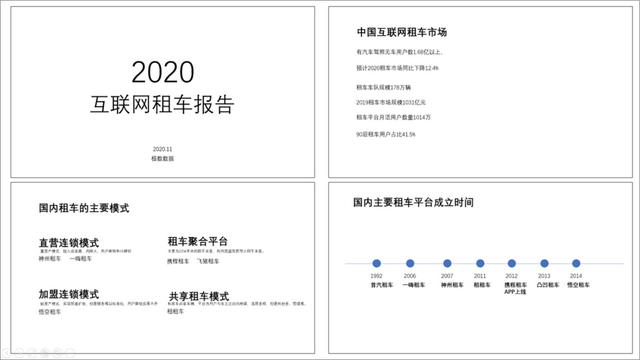
老规矩再开始制作之前,我们先要将PPT的“风格”和“配色”确定下来。
一般这种商务汇报类的,直接用商务风肯定没错。
配色上,我使用了“深灰”和“橙色”为主色,“黄色”和“白色”作为辅色。

确定了颜色以后我们再开始排版。
封面的制作

封面的排版方式其实很简单,无法就是“居中对齐”“左对齐”“右对齐”。
文案左对齐,并在右边放上一张图片是最常见的排版方式。
我们可以先调整一下文案的字体大小和排版位置。

左边的文案已经摆好,右边可以放一张与文案相关的汽车图片。

但是这个图片的汽车位置在中间,看上去右边有“太空”了,所以我们可以对图片进行裁剪。

这里的图片已经裁剪好了,但是左边多了些白色。这个时候我们就可以加一个蒙版对他进行遮挡。

可能这里有人会奇怪,为什么这个蒙版这么小。其实右边我还要单独添加蒙版的。

这个蒙版看看上去是不是更高级一些? 其实他是由多张不同角度的渐变蒙版组合而来,目的是保障中间车子部分的透明度要比周围的要高些。

这种弧度的渐变是调整“预设渐变”的种类的,不同的角度和数值需要大家自己去尝试调整(文件也会给你们)

最后更改一下文案的颜色,周围再加上一些小装饰,一张封面就制作完成了。


内容页的制作

这里有两个内容页,不着急一页一页的来。
先来看一下第一页,这是一份有六个数据的PPT。
还是先调整文案的位置和大小。

很明显这个文案太少了,只能占据“半壁江山” 那我们就像封面一样给PPT的另一边添上一张图片。

但是为了与封面有点区别,所以我尝试把汽车图片换个方向。(换不换都可以)

到这里就是需要加“蒙版”了,还是那个多张蒙版叠加的方法,制作出这样的蒙版。

最后一步,也是最简单的一步。调整文案的颜色,并添加一些装饰即可。

如果不更换方向就是这样的。

再来看一下第二页的PPT,这是一份四个内容的PPT。

阅读文案,这四个内容是属于同一“级别”的,那最简单的方式就是将他们并排摆放。就像这样~

明确了版式以后,我们根据版式来调整文案的大小和排版。

接下来可以用色块来修饰一下文案。

接下来就是背景了,背景肯定还是用那张汽车的图片,蒙版的调整也还是老方法。

最后将“背景”和“文案”整合到一起,就制作完成了。

如果不喜欢这种全屏的,也可以尝试上下分屏的。(老板喜欢啥就给它做啥)

时间轴页的制作

其实,时期间轴讲得也蛮多的了。无非就是画条线,将文案摆在线条的两侧。
第一步还是调整文案的位置和字体。

直线排版太普通了,稍微变化一下,调成曲线的时间轴。

接下来是背景, 背景在内容页已经做过,可以直接拿来用。

做到这里就剩下最后一步了,只要调整一下文案的颜色即可。

好啦,到这里这份PPT就全部完成了,可以看一下前后对比哦。


以上就是今天的全部内容了。
制作不易,喜欢的话,帮忙点个转发呗,多谢。
文件领取方式:
1、帮忙顺手转发一下这篇文章,多谢!
2、复制这段内容后打开百度网盘手机App,操作更方便哦
链接: https:///s/1pq-8HL87kgcVb3GpJrJbKg 提取码: twi3
已领取文件的可以在评论区打个“已领”,谢谢。
学习更多的PPT小技巧。可以关注我的头条专栏哦。
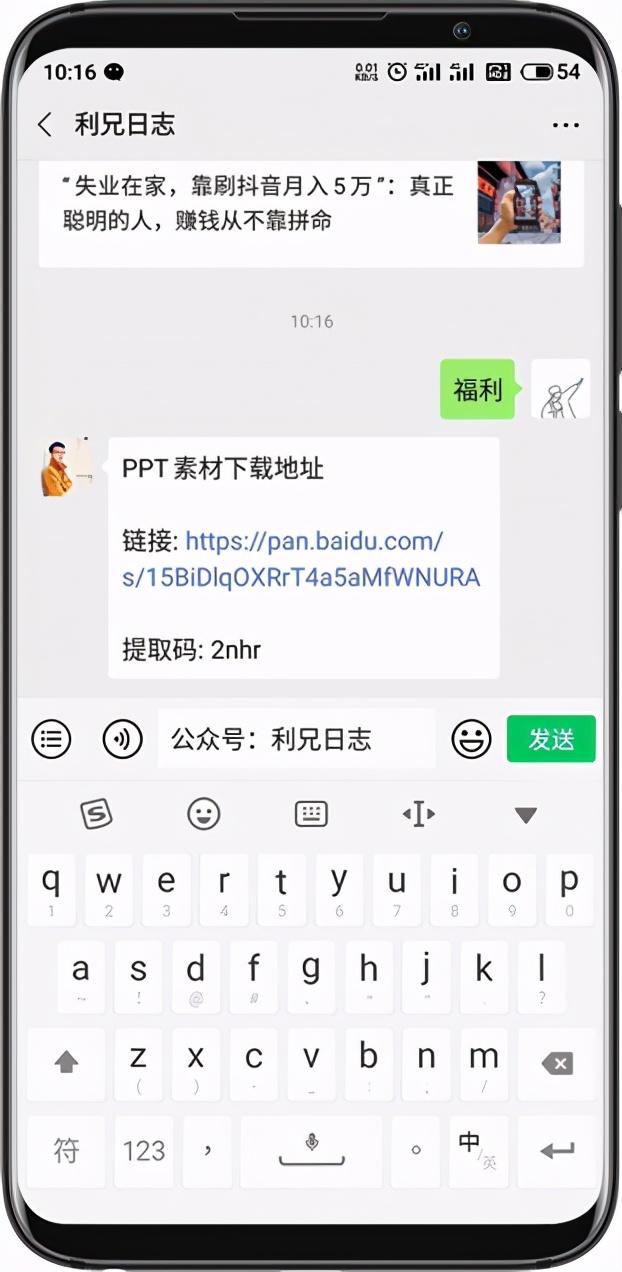
免责声明:本文仅代表文章作者的个人观点,与本站无关。其原创性、真实性以及文中陈述文字和内容未经本站证实,对本文以及其中全部或者部分内容文字的真实性、完整性和原创性本站不作任何保证或承诺,请读者仅作参考,并自行核实相关内容。文章投诉邮箱:anhduc.ph@yahoo.com






